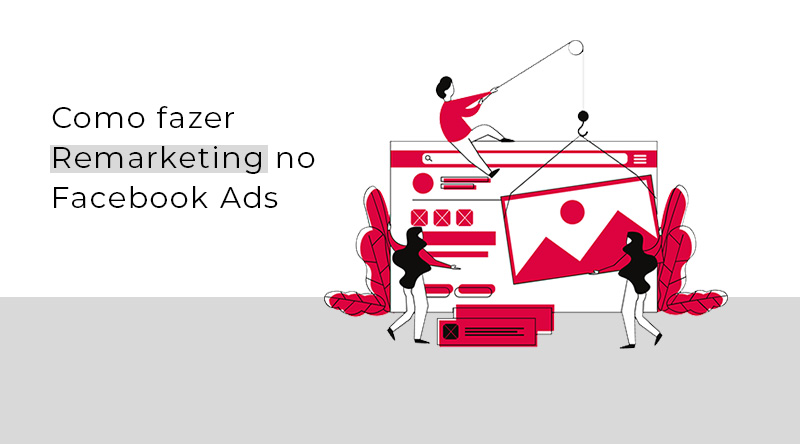
Confira nesse artigo
Como fazer Remarketing no Facebook Ads – Milhares de usuários acessam lojas online todos os dias, mas não finalizam suas compras. Muitos lojistas pensam que esta conversão se perdeu, mas existem estratégias que podem recuperar estas vendas.
Com a ascensão da internet e a pandemia do Coronavírus, o E-commerce é um dos canais de venda que mais cresce no Brasil e em todo o mundo. Neste ano, de acordo com uma pesquisa da Compre&Confie, esta modalidade de comércio cresceu 71%, se comparada ao ano anterior.
Esta realidade, atraiu os olhos de muitos empreendedores, que buscam também surfar neste verdadeiro tsunami de crescimento em vendas. Mas, muitos destes se deparam com uma realidade, que aqueles que já possuem seu negócio digital já conhecem bem: os clientes não finalizam a compra de primeira.
E é sobre isso que vamos falar neste texto hoje, sobre as razões pelas quais o cliente demora um certo tempo para finalizar uma compra e como reverter esta situação, resgatando este cliente que abandonou seu site, por meio de campanhas de Remarketing no Facebook Ads.
Como recuperar clientes que abandonaram o site sem finalizar a compra?
Existem diversos motivos que levam o cliente a abandonar seu site sem finalizar a compra. Pode ser que ele esteja planejando comprar futuramente, pode ser que ele também esteja pesquisando em outras lojas além da sua, pode ser que ele tenha gostado de determinado produto mas ainda não se convenceu em comprar, que ele não estava perto do seu cartão de crédito para comprar etc.
As razões são diversas e é impossível elencar todas neste texto, mas a verdade é que a grande maioria dos clientes não finaliza a compra na primeira vez que visualiza um produto de seu site, pois ele ainda está no topo do funil de vendas e precisa ser persuadido, para passar pelas outras fases do funil até se tornar um comprador.
As chances de um usuário que está no topo do funil, ou seja, é um novo visitante do site, já trazer uma conversão para a loja são mínimas, mas por meio de estratégias de Remarketing é possível levar o mesmo ao estado de prontidão de atitude favorável de compra.
O que é Remarketing?
O Remarketing é uma estratégia utilizada para impactar, de forma inteligente, o consumidor que já está dentro do funil de compras de uma determinada loja, pois já tomou algum tipo de atitude dentro do site, como favoritar um produto, fazer uma adição ao carrinho, ir para a checkout, ou até mesmo já ter feito uma compra.
Você já visualizou determinado produto de um site e depois continuou vendo ele em sites, redes sociais, e-mail etc? Então você já foi impactado por esta estratégia!
Como fazer Remarketing?
Existem diversas formas e ferramentas que podem ser utilizadas para aplicar a estratégia de Remarketing, dentre elas, uma das mais populares e que geram mais resultado, é o próprio Facebook Ads.
Por meio do Facebook, é possível criar diferentes tipos de Remarketing, utilizando o catálogo de produtos do mesmo para impactar o consumidor com produtos que são do interesse dele.
Desta forma, o CPA (custo por aquisição) de uma campanha de remarketing, normalmente, é bem menor do que de outros tipos de campanha.
Passo-a-passo para a criação de uma campanha de Remarketing
Para configurar uma campanha de Remarketing no Gerenciador de Anúncios, é necessário que sua loja já possua um catálogo de produtos, ok?
1 – O primeiro passo para iniciar a configuração da campanha de Remarketing, é ir até o seu gerenciador de anúncios:
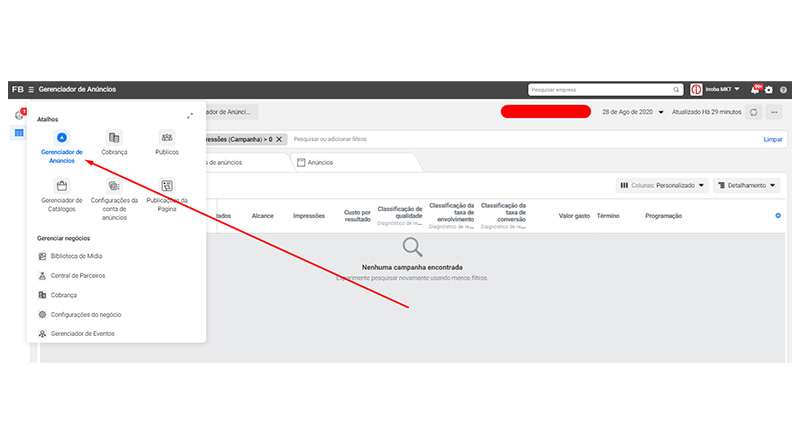
2 – Clique no botão “criar” em verde, no canto superior esquerdo:
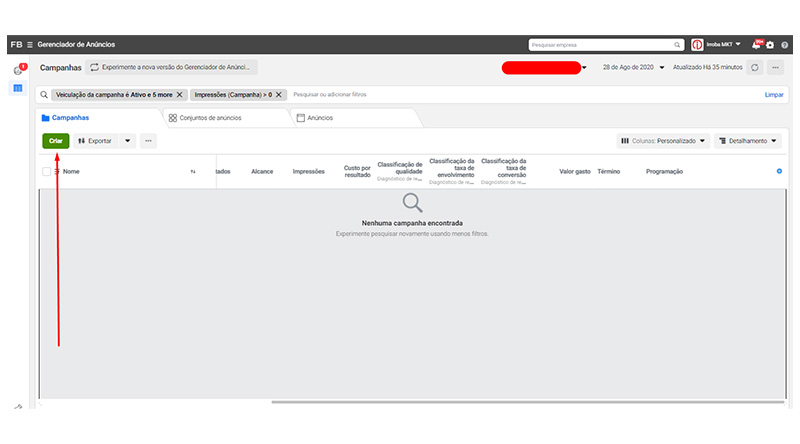
3 – Selecione o objetivo da campanha, clicando em “Vendas do Catálogo”:
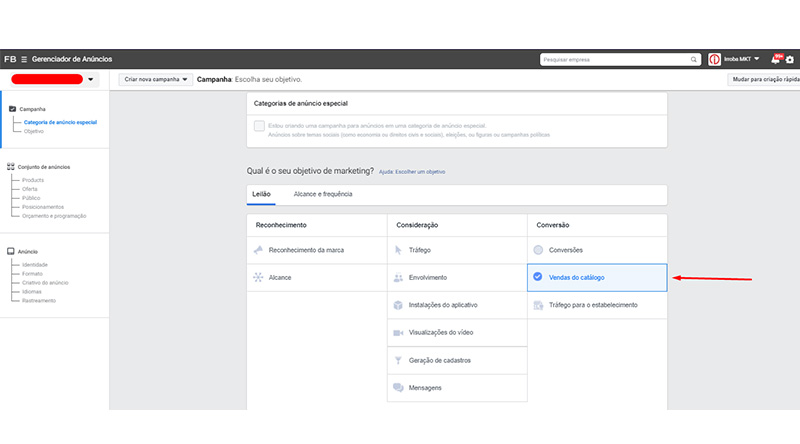
4 – Dê um nome para sua campanha, selecione o catálogo de produtos que quer veicular e clique em confirmar:
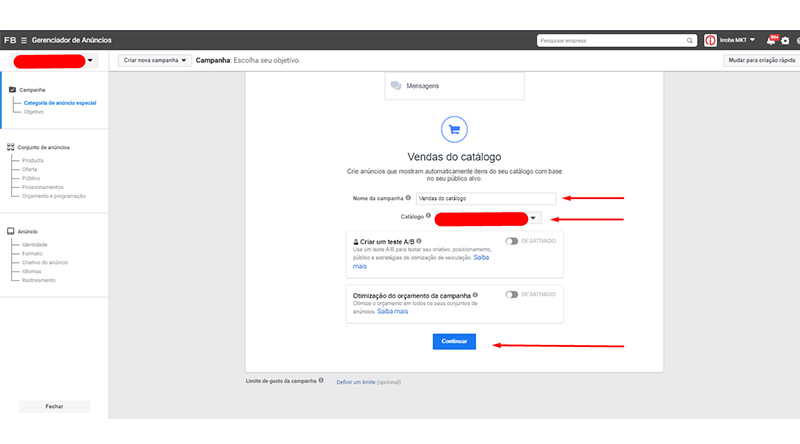
5 – Escolha um nome para seu conjunto de anúncios e o conjunto de produtos que deseja veicular nesta campanha:
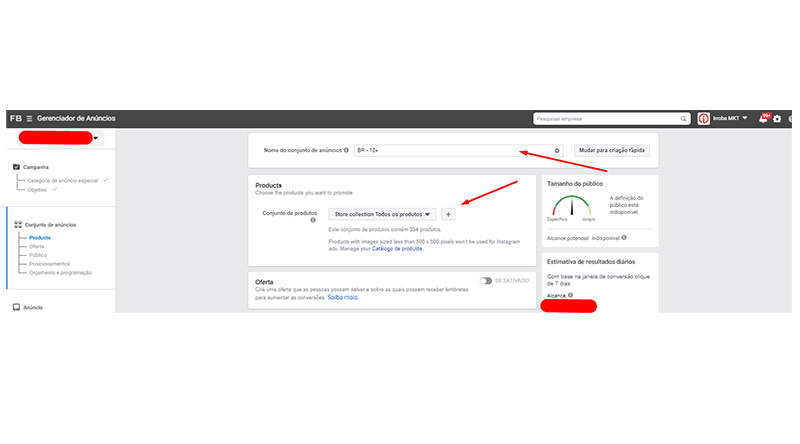
6 – No momento de configurar o público, existem algumas opções. Primeiramente você pode criar um público novo com base nas informações que o pixel do Facebook tem, de acordo com as ações que cada usuário teve dentro de seu site, ou usar um público que já tenha salvo.
Selecionando a primeira opção, você tem quatro possibilidades de públicos para atingir.
- Selecionando a primeira, você vai impactar consumidores que visualizaram ou adicionaram um produto ao carrinho dentro do período selecionado, com este mesmo produto.
- Ao selecionar a segunda opção, seus anúncios vão ser impressos apenas para pessoas que adicionaram um produto ao carrinho, com este mesmo produto.
- Se você optar pelo Upsell, anúncios com produtos que elevem o seu ticket médio serão mostrados ao usuário que interagiu com seu site.
- E por fim, clicando em Cross Sell, produtos de um outro conjunto serão exibidos para este consumidor.
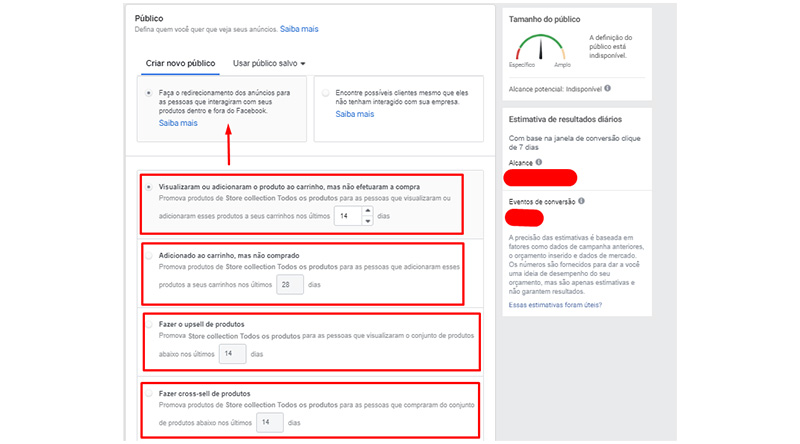
7 – Os posicionamentos são diferentes “lugares” dentro do Facebook que seu anúncio pode ser apresentado. Ao selecionar “posicionamentos automáticos”, o próprio Facebook vai direcionar seus anúncios para onde o algoritmo notar que a conversão está melhor. Se optar pelos posicionamentos manuais, você mesmo pode fazer esta escolha.
Se você já tem experiência com o Facebook Ads, a segunda opção pode ser a melhor, mas se ainda é inciante, é melhor escolher a primeira e aprender com o tempo quais são os melhores posicionamentos para a sua marca.
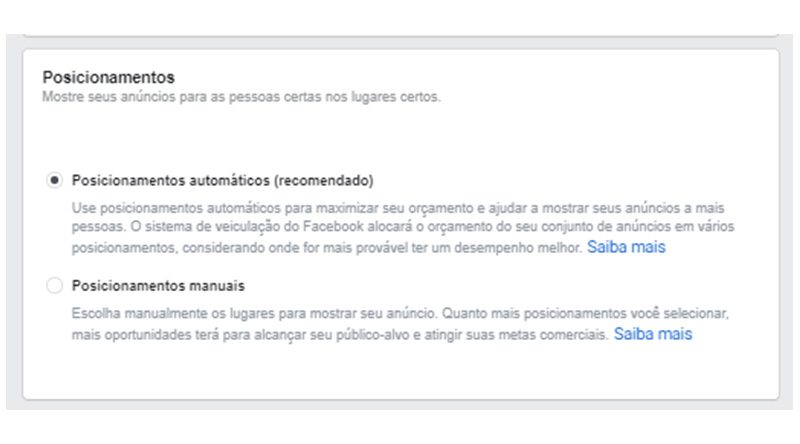
8 – Nesta etapa, selecione “compra” como o tipo de evento e defina um orçamento diário:

9 – Agora, chegou o momento de configurar o anúncio. Escolha o nome que quer dar para seu anúncio, a página do Facebook e a conta do Instagram em que este será veiculado:
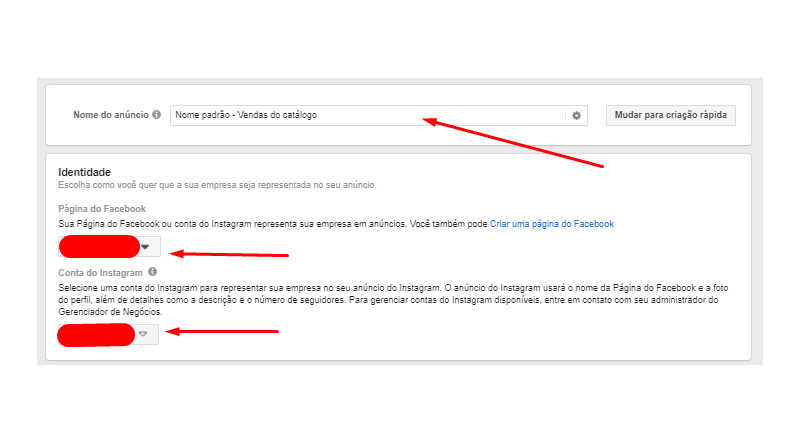
10 – Aqui, você deve selecionar o formato do anúncio. Existem três opções, Carrossel, Imagem Única e Coleção. Você também pode deixar que o algoritmo do Facebook escolha qual o melhor formato de acordo com o comportamento do usuário, clicando em “Formatos e criativos dinâmicos”:
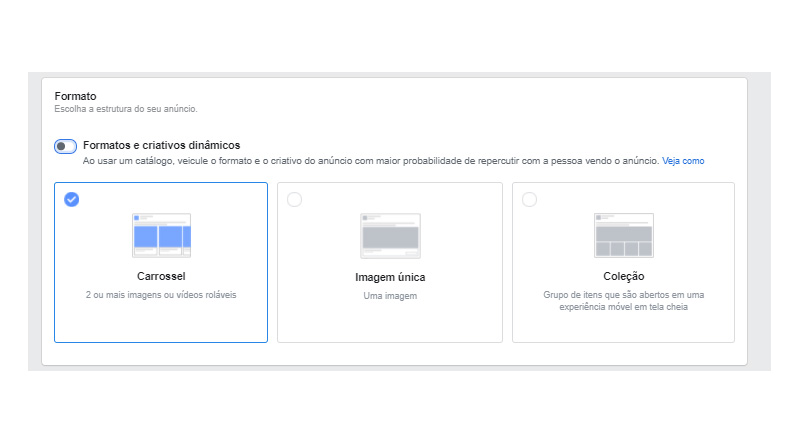
Se selecionar a opção “Carrossel”, a tela abaixo aparecerá para você. Você tem a opção de editar o criativo, adicionando elementos ao anúncios, deve escolher um título, escrever um texto descritivo, selecionar uma URL e um botão de CTA (Call to Action ou Chamada para Ação).
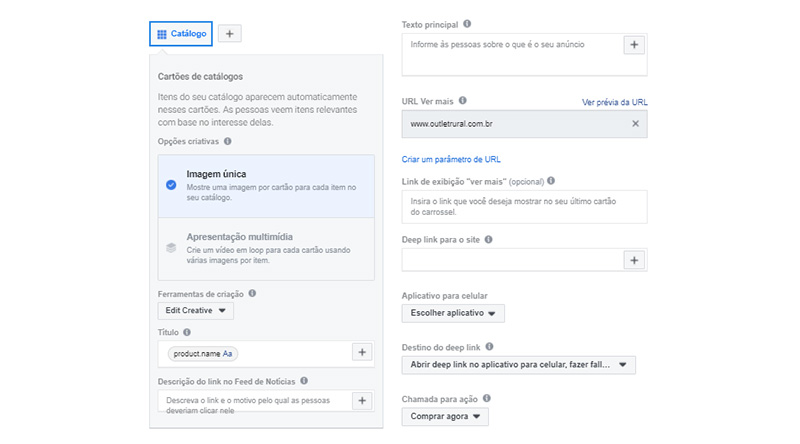
Clicando na opção imagem, as opções abaixo vão aparecer na sua tela e você deve, basicamente, preencher as mesmas informações:
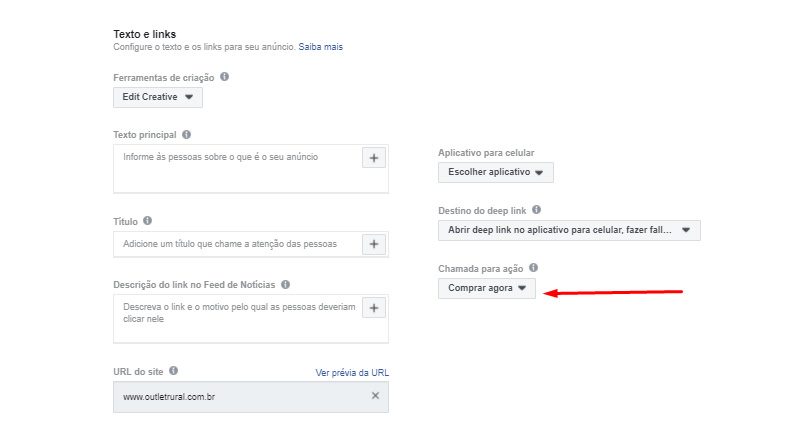
Se seu anúncio for de coleção, você deve fazer a configuração do mesmo, escolhendo se na tela principal do anúncio irá aparecer um vídeo dinâmico (criado automaticamente pelo Facebook), um vídeo criado por você ou uma imagem. Você também deve escrever o texto que vai aparecer no botão da coleção e a URL para qual o usuário que clicar nele será direcionado.
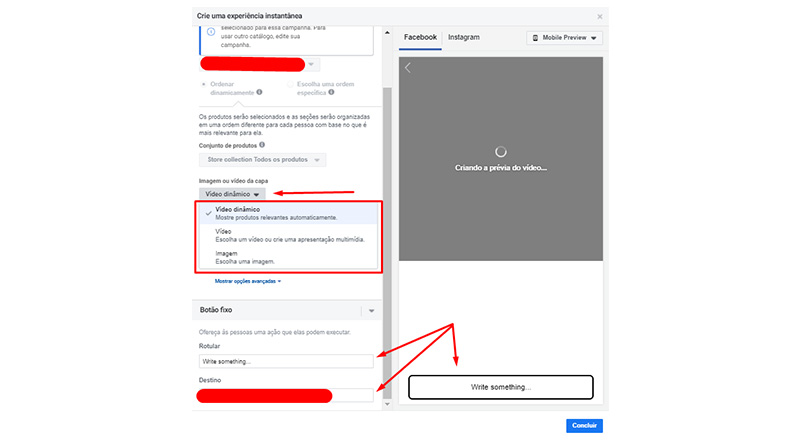
Depois adicione o texto descritivo e o título do anúncio:
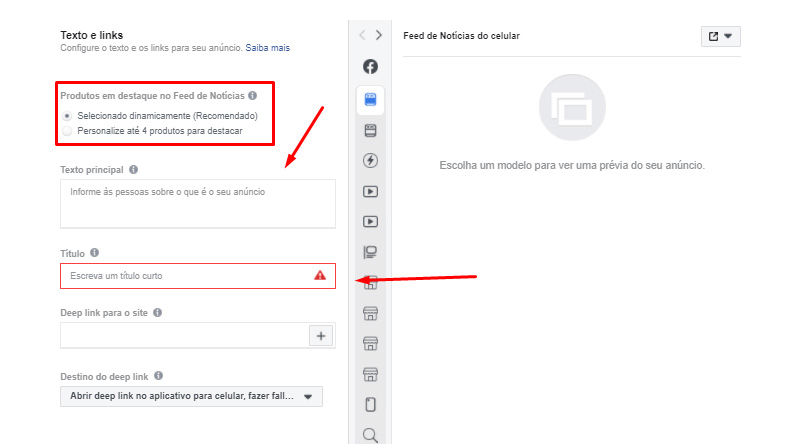
11 – Por fim, selecione o pixel de seu site, e crie um parâmetro para que sua campanha seja rastreada para fins de análise:
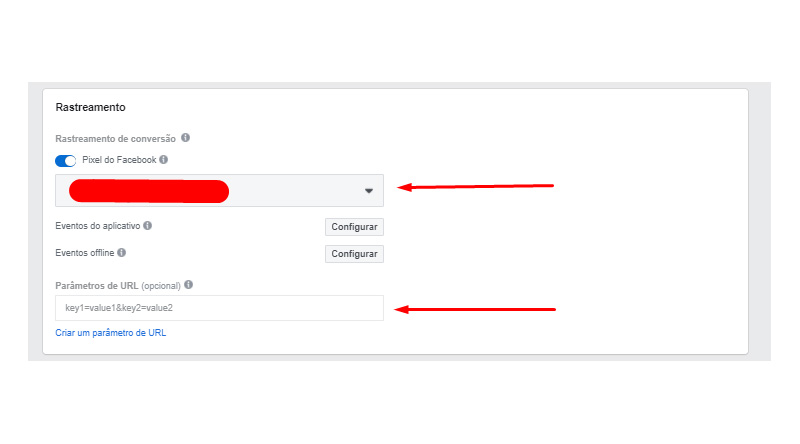
Ao final, clique em “continuar”. Seu anúncio será analisado pelo Facebook, se tudo estiver dentro das normas da rede social, logo ele entrará em veiculação.
Siga este simples passo-a-passo e você vai recuperar muitas vendas em seu site!
Aplique esta e outras estratégias de Marketing Digital com um time qualificado, clique aqui.



